У порівнянні з попередніми операційними системами Windows, «десята» сильно відрізняється величезною кількістю нововведень. Причому більшість з них мають виключно декоративний характер. Наприклад, живі шпалери, анімаційна видача системних повідомлень та інші барвисті ефекти.
За виконання всіх цих дій відповідають спеціальні системні утиліти, що працюють в «фоновому режимі» (тобто незалежно від користувача). Без цього на екрані комп'ютера можна було б спостерігати цілий каскад відкритих додатків.
відключення програм
Як і будь-який інший софт, вони споживають чимало системних ресурсів. Тому для більш швидкої і стабільної роботи деякі з них рекомендується відключити.
Для цього:
1. Відкрийте меню «пуск» - «параметри» (settings) - «конфіденційність» (privacy);

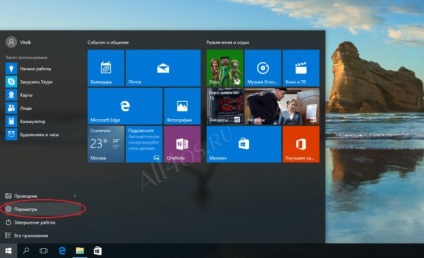
2. перегорніть список доступних конфігурацій і знайдіть в ньому «фонові додатки» (background apps);
3. після цього перед вам відкриється список всіх доступних програм, яким можна заборонити або дозволити запускатися в прихованому режимі;
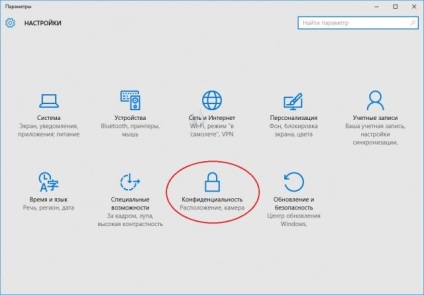
4. для цього досить перевести повзунок в потрібне положення і зберегти всі зміни, які вступлять в силу тільки після перезавантаження пристрою.
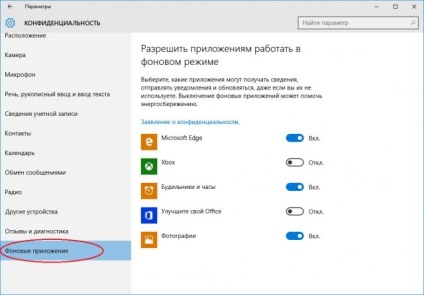
Варто враховувати, що забороняючи утиліті фонову роботу, ви її просто «виключаєте». Тому вони не будуть видавати повідомлення або завантажувати оновлення. Щоб знову скористатися вимкненим додатком, запускати його доведеться «вручну», як і будь-яку іншу. Повернути всі параметри назад ви зможете в будь-який час.
Звичайно, якщо вам зовсім не потрібен софт який запускається незалежно, то можна спробувати їх видалити. Однак в такому випадку, вони можуть автоматично встановиться при наступному оновленні Windows. Якщо дана функція на вашому комп'ютері не відключили.
Саме тому краще рішення, щоб повністю позбутися обридлих програм - заборонити їм роботу в фоном, відключити з автозавантаження і видалити з панелі швидкого запуску.
За допомогою режиму економії заряду
Інший спосіб швидко заборонити роботу - скористатися вбудованою функцією «економії заряду батареї». Вона автоматично включається на ноутбуках або мобільних пристроях, коли загальний рівень заряду батареї знижується до 20%. Після цього система забороняє роботу додатків в прихованому (фоновому) режимі. Це особливо зручно, коли цілому ви не проти даної функції, але іноді необхідно знизити навантаження системних ресурсів.
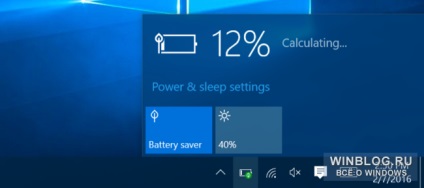
Активувати режим економії можна і вручну, навіть на настільних ПК. Для цього:
1. знайдіть в області повідомлень іконку заряду батареї;
2. після цього виберіть «режим економії заряду».
За замовчуванням комп'ютер під час «економії енергії», відключає фонову роботу для всіх додатків. Але за бажанням можна налаштувати окремі параметри запуску для кожної програми. Наприклад, дозволити роботу в прихованому режимі навіть після активації «економії заряду».
десктопні програми
Всі способи, описані вище дозволяють заборонити роботу додатків в прихованому режимі тільки для спеціальних, metro додатків від Windows. На традиційні, десктопні програми всі зміни не поширюються. Про це можна зрозуміти побачивши список програм, яким можна заборонити роботу у фоновому режимі.
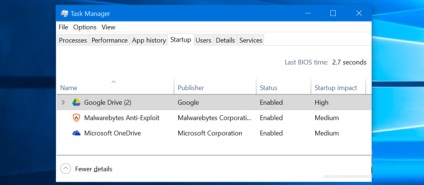
Тому для їх відключення, доведеться скористатися стандартним способом - вручну закривати непотрібні програми. Після цього переконайтеся, що додаток дійсно закрилося. Для цього перевірте, чи немає його іконки в треї (області повідомлень). Подивитися список запущених можна в диспетчері завдань. Тут же можна прибрати їх з автозавантаження.
Після цього вам не доведеться вимикати їх кожен раз, з новим запуском комп'ютера.
Після цього ви зможете не тільки знизити завантаження центрального процесора і оперативної пам'яті, але і продовжити час роботи акумулятора. Що особливо зручно на ноутбуках і мобільних пристроях з Windows 10.